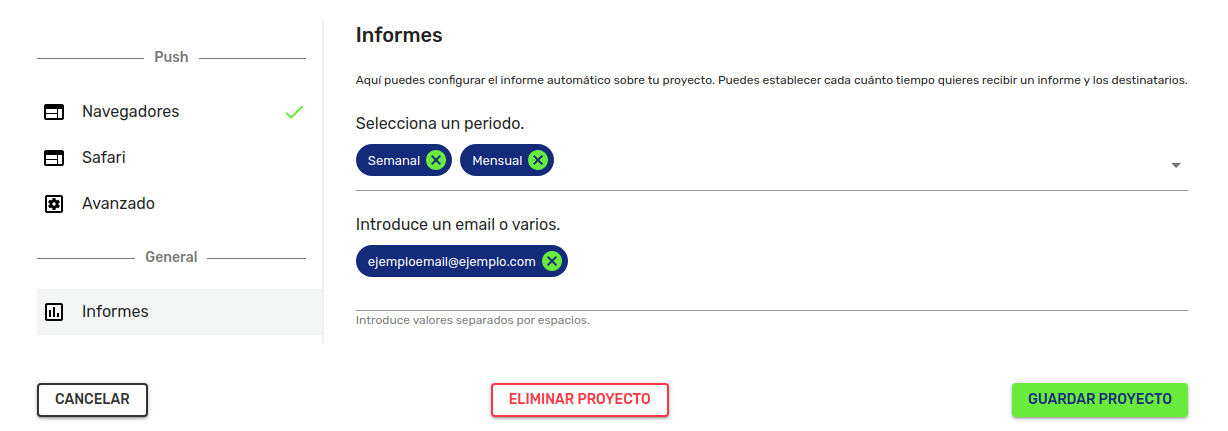Proyectos
aprende a gestionar proyectos
Indice
Si todavía no has creado tu cuenta gratuita en indigitall, puedes hacerlo desde aquí.
El nombre de tu proyecto será aquel que quieras asignar para referirte a tu sitio web o app.
Puedes crear proyectos web, proyectos app, o proyectos híbridos: web y app.
Para ver tus proyectos, accede a la consola de indigitall y pulsa en el menú lateral Configuración.
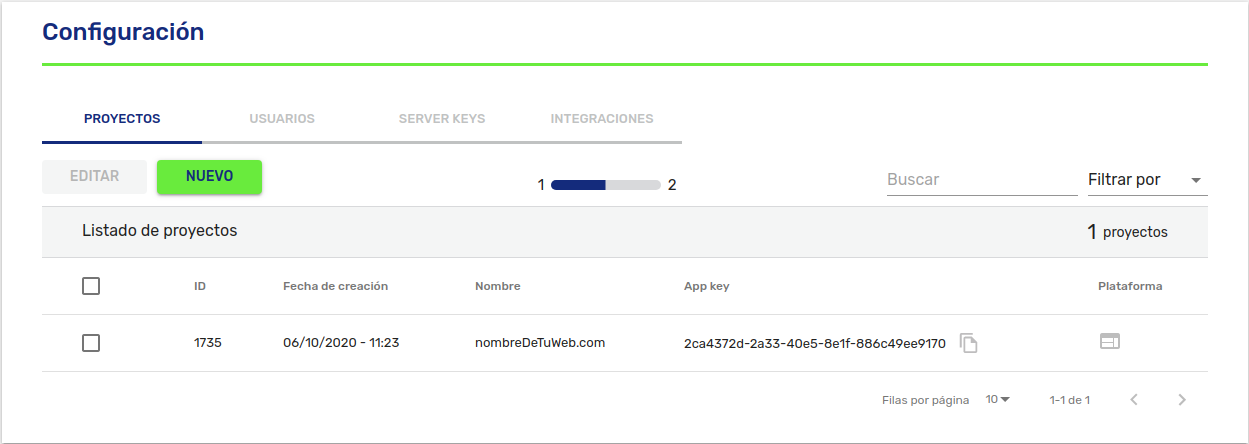
En el listado de proyectos, figurarán los que hayas creado, bajo estos parámetros:
ID - código único para identificar el proyecto.
Fecha de creación - fecha en la que se creó el proyecto.
Nombre - nombre que has asignado al proyecto.
App Key - valor único y personal que vinculará tu web/app con el proyecto.
Platforma - si es un proyecto app, web o híbrido (app y web).
Para crear un nuevo proyecto, accede a tu consola indigitall, y pulsa en Configuración > Nuevo.
Verás una pantalla como esta:
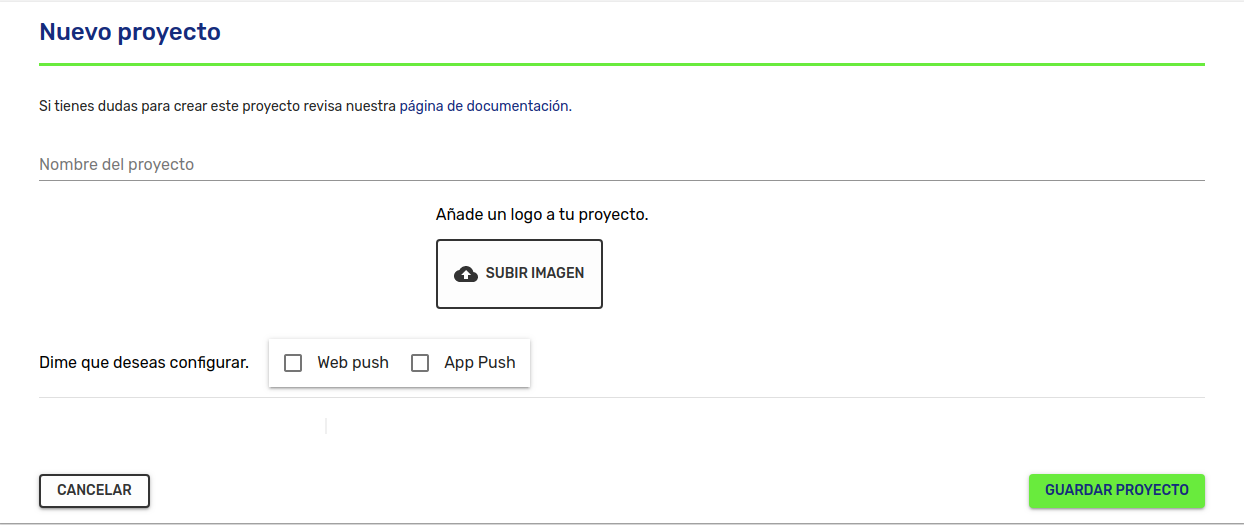
Los campos a completar son:
Nombre del proyecto - nombre que se asigna para tu web o app.
Imagen - si subes una imagen, se establecerá como icono para diferencia a tu proyecto de otros.
Tipo de proyecto - si quieres crear un proyecto para una web, para una app o para ambas aplicaciones.
A continuación, te explicaremos como puedes configurar cada tipo de proyecto.
Si eliges proyecto web
Navegadores Habilitado
Una vez elegido el tipo de proyecto web, verás el campo Dominios Permitidos.
Esta campo indicará qué dominios tienen acceso a tu proyecto.
Si dejas el campo en blanco, aceptará como válidos todos los dominios, y se guadará con el símbolo asterisco *, como ves en la imagen siguiente.
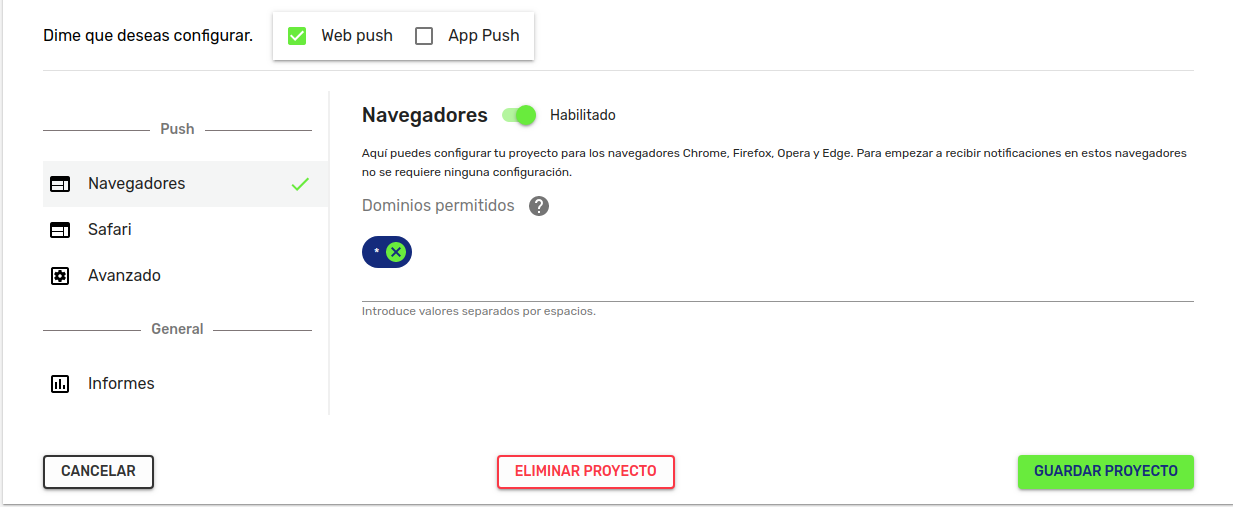
Nombre del proyecto - nombre que se asigna para tu web o app.
Imagen - si subes una imagen, se establecerá como icono para diferencia a tu proyecto de otros.
Tipo de proyecto - si quieres crear un proyecto para una web, para una app o para ambas.
Safari Habilitado
Para poder completar todos los requerimientos correctamente, debes registrarse como desarrollador en la consola de Apple. Puedes seguir nuestra guía aquí para hacerlo.
Para configurar tu proyecto en navegadores Safari, debes incluir los siguiente:
Website Push ID - este ID es proporcionado por el servicio de notificaciones de Apple, e identifica tu sitio web en los sistemas Apple.
Safari dominios permitidos - los dominios web permitidos para recibir notificaciones de esta aplicación. No puede dejarse en blanco.
Certificado para Safari - el certificado P12 proporcionado por Apple. ¿Quieres saber más sobre este certificado? Pulsa Aquí
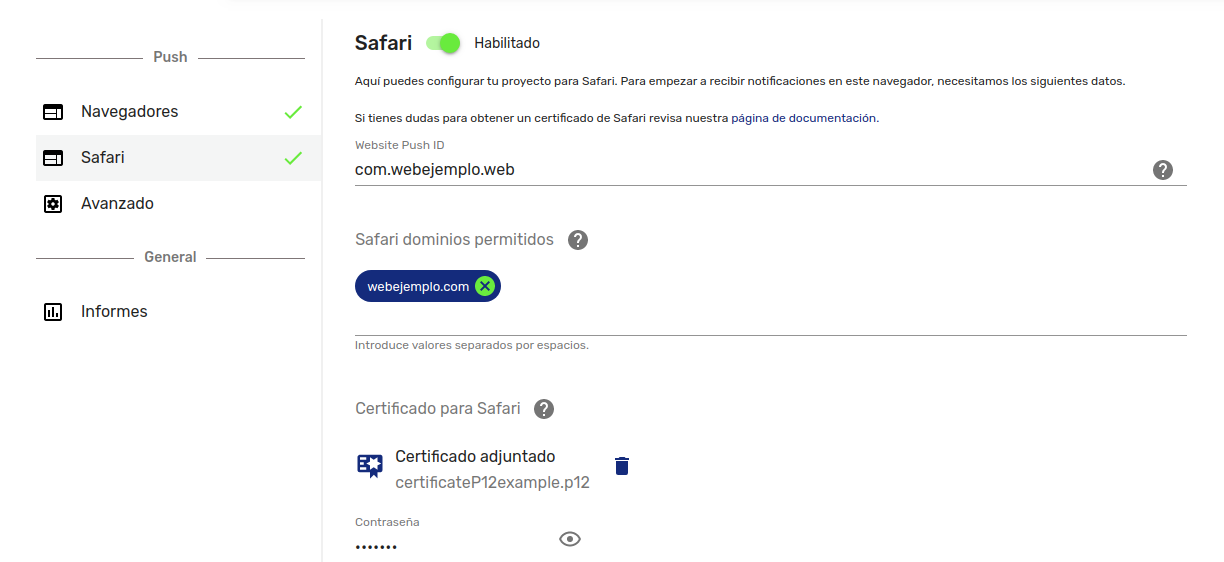
Si eliges proyecto app
Android
Para la plataforma Android, los campos a configurar son los siguientes:
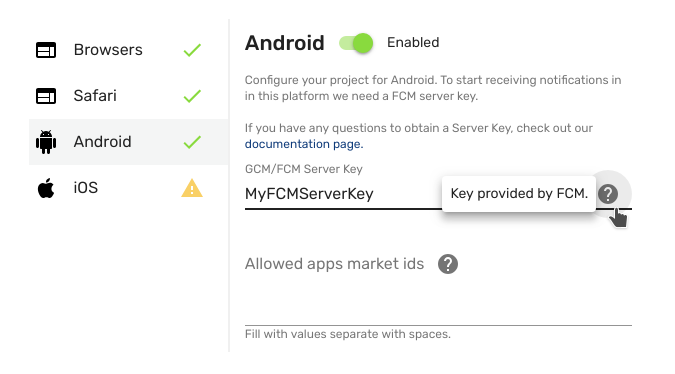
FCM Server Key - esta clave es proporcionada por Firebase Cloud Messaging (FCM). Debes registrarte en FCM, puedes seguir este tutorial de cómo hacerlo. Este campo es necesario para recibir notificaciones en Android.
HMS Server Key - esta clave es proporcionada por Huawei Mobile Services (HMS). Debes registrarte en HMS, puedes seguir este tutorial de cómo hacerlo. Este campo es necesario para recibir notificaciones en Android.
Allowed apps market ids - puede especificar los identificadores de mercado de las aplicaciones que pueden usar su proyecto. Si este campo está vacío, se aceptan todas las aplicaciones.
Harmony
Para la plataforma Harmony, los campos para configurar esta plataforma son los siguientes:
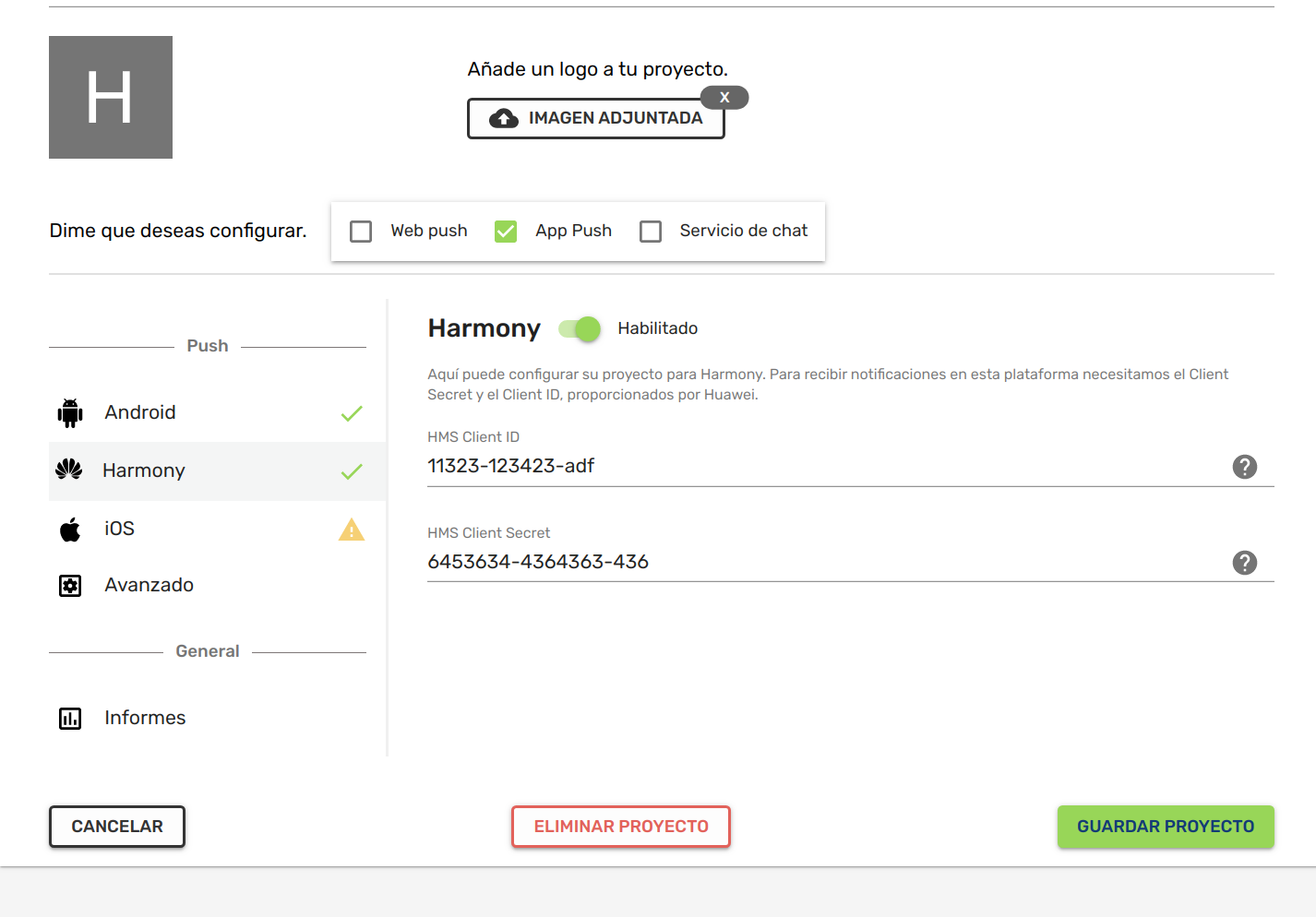
HMS Client ID - esta clave es proporcionada por Huawei Mobile Services (HMS). Debes registrarte en HMS, puedes seguir este tutorial de cómo hacerlo. Este campo es necesario para recibir notificaciones en Android.
HMS Client Secret - esta clave es proporcionada por Huawei Mobile Services (HMS). Debes registrarte en HMS, puedes seguir este tutorial de cómo hacerlo. Este campo es necesario para recibir notificaciones en Android.
iOS
Para poder completar todos los requerimientos correctamente, debes registrarse como desarrollador en la consola de Apple. Puedes seguir nuestra guía aquí para hacerlo.
Para la plataforma iOS, los campos para configurar esta plataforma son los siguientes:
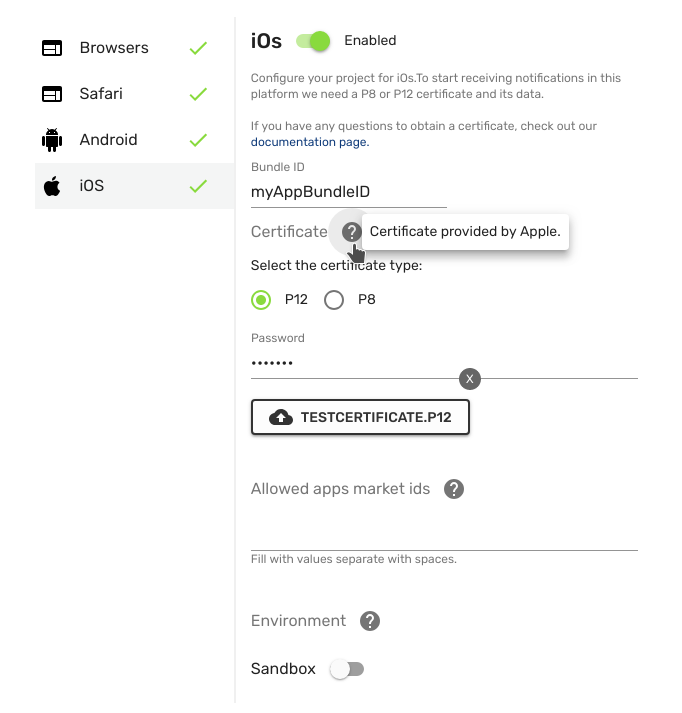
Para iOS hay dos configuraciones posibles, solo se necesita una:
-
P12 Certificate: debes cargar un archivo de certificado P12 proporcionado por Apple y su contraseña si existe, también debe proporcionar la identificación del paquete de la aplicación.
-
P8 Certificate: debes cargar un archivo de certificado P8 proporcionado por Apple, también debe proporcionar la aplication Bundle ID, Team ID y Key ID.
Avanzado
En avanzado, puedes utilizar varios parámetros para mejorar la efectividad de tus notificaciones.
Notificaciones por hora - puedes establecer el número de notificaciones enviadas por hora. El número de notificaciones mínimo por hora es de 12.000.
(Establecer 12.000 notificaciones por hora, equivale a enviar 1.000 notificaciones cada 5 minutos cada hora).
Añadir hora de exclusión - elige la franja horaria en la que no quieres que se envíen las notificaciones .
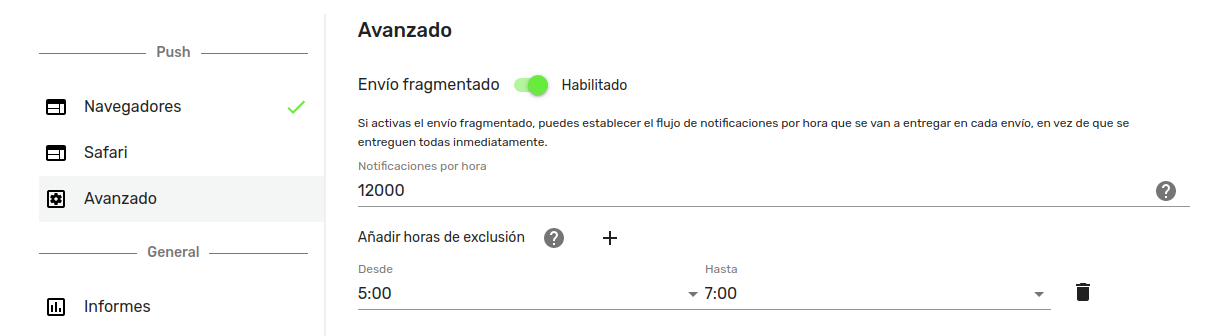
Añade un logo monocromo a tu proyecto - imagen monocromo que se mostrará en la parte superior de las notificaciones, para chrome en android.
Habilitar multidominio - si habilitas la opción multidominio, todos los dominios que están conectados a este proyecto se comportarán como uno solo.
Informes
Elige cada cuánto quieres recibir un reporte automático sobre tu proyecto, y quién quieres que lo reciba.